Dvd-studio windows 7
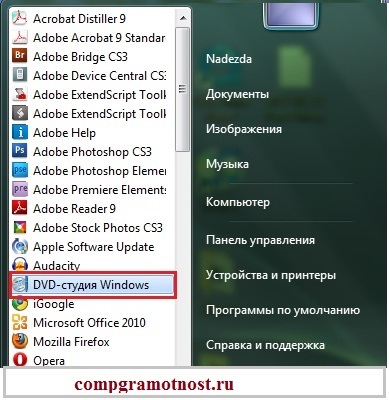
Egy komoly művelet, a program célja nem az - akár törölheti az újraírható lemez nem fog működni. Ahhoz azonban, hogy a magas minőségű lemezre rögzítése, és még egy jó design regisztrációs még tudsz.
Az alábbiakban ezeket vesszük a lehetőségek ezt kínálja a Windows 7, valamint lépéseket lépéseket.
Windows 7 Start DVD-studio
Ha Windows 7 Home Basic változat, ebben a verzióban a DVD-stúdió, sajnos, nem.
Más változat a Windows 7, nyissa meg a „Start” menü, majd a „Minden program”, és megtalálja a címke «DVD-stúdió Windows”.
Az ablakban látjuk nagyon intuitív interfész - adja hozzá a szükséges bejegyzéseket fájlok, csak megnyomjuk az „Add”, és a megjelenő ablakban válassza ki az összes, hogy szeretne írni egy DVD:
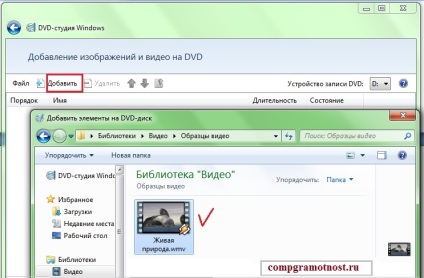
By the way, nagyon kényelmes funkció gombok A Ctrl hozzá több fájlt.
Ha meg akarjuk változtatni a sorrendben a fájlokat a diavetítés a DVD, a fontossági sorrend a kiválasztott fájlok hozzáadott változtatható ikonok formájában kék nyilak - „Fel” vagy „Le”.
Amint felveszi a fájlt a projekt (a merevlemezen van, természetesen megmarad) könnyen el lehet távolítani a tetején a parancssor, vagy kattintson a jobb egérgombbal a fájlra - „Törlés”:
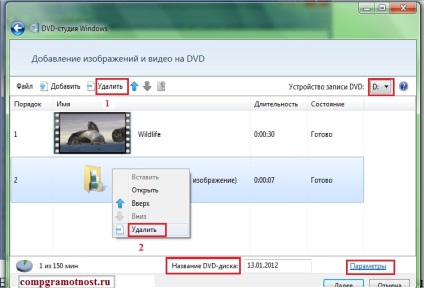
Ha a számítógép fel van szerelve több felvétel DVD-meghajtók, a részben «DVD-felvevő” (lásd jobbra fent), a megfelelő meghajtó választható.
Úgynevezett lemez lehet a megfelelő mezőbe - „A neve a DVD-ROM-ot.”
A projekt a hozzáadott fájl készen áll. Adott esetben meg lehet változtatni a lemez felvételi beállításokat.
Lemez felvételi beállítások
A bal alsó sarokban az ablak mellett, a mező, ahol megadhatja a nevét, a lemez (a fenti képen) az „Options” gomb: paramétereinek DVD-ROM lejátszás elérhető, helyezzen be egy lemezt, és válassza ki a formátumot az arányok. Ha rákattint a „Beállítások”, majd egy ablak jelenik meg:

Lejátszási opciók DVD-ROM:
Az arányok DVD - ez az opció segít beállítani a képarányt diavetítés.
Az alábbiakban kerül bemutatásra a választás az arány kép szélessége magassága:
- 4: 3 - a szokásos arányokban;
- 16: 9 - ez egy szélesvásznú formátumban.
Ideiglenes fájlok - kattintson a „Tallózás” megadhat egy mappát az ideiglenes fájlok tárolásához alatt DVD felvételt. Ez a lehetőség akkor hasznos, ha a C: meghajtó elég memória az ideiglenes fájlok tárolásához.
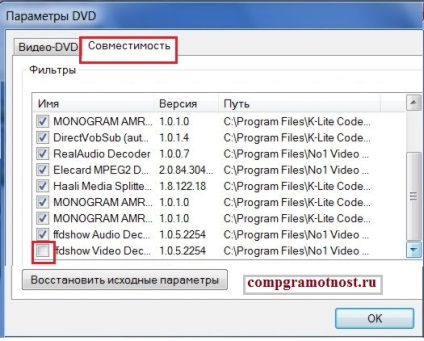
A beállítások elvégzése után, személyre szabhatja, hogy a szeretet a tervezés egy írható lemezt - Testre szabható menük és diavetítés. Hit „Next” és megy a „Ready DVD-lemez felvétel” ablak. Ready DVD menü stílusok jelennek meg a jobb - ha nincs vágy, hogy valamit a saját, válassza ki a javasolt.
Azok számára, akik szeretnék, hogy saját egyedi stílusát, különleges szakaszok találhatók, a felső vízszintes sáv:
1. Szöveg menü - a rendelkezésre álló betűtípus-beállítások, amelyet használni a DVD-menü: meg lehet változtatni a nevét a gombot, a lejátszás és lejátszási jelenetek, és adjunk hozzá minden stílusban minden szöveges jegyzeteket.
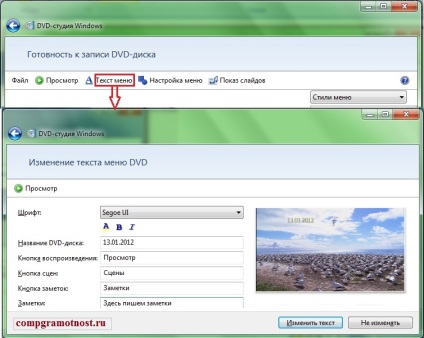
2. A Beállítás menü - áll szabni a gombok, háttér kép, és akkor is hozzá egy hangsávot a menüből.
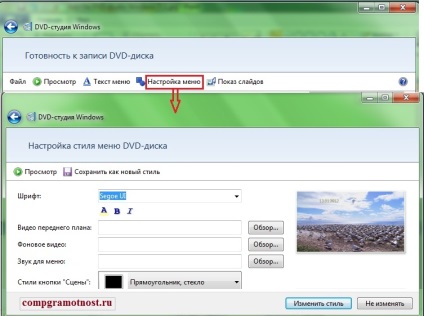
3. Slide - ebben a részben felállított zenével - a gomb „hozzáadása a zene”, válassza ki a hangfájlt, és nyomja meg az „Add”.
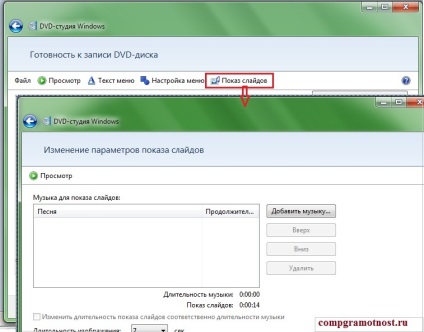
Audio fájlokat, akkor adjunk hozzá egy pár, valamint állítsa be a sorrendet, amelyben játszani - „Fel” parancs, a „Down” és a „Törlés”.
„Változás időtartamát a diavetítés, illetve hosszúságú zene” - ezt a lehetőséget választja, hogy a diavetítés egybeesik időtartamát a hang a zene. A legördülő listában, beállíthatja a sebesség automatikus képeltolási.
Burn DVD
A jobb alsó sarokban van a parancs „Record” - Hit, és várja meg, amíg a végén a felvételi eljárás után az összes beállítás.
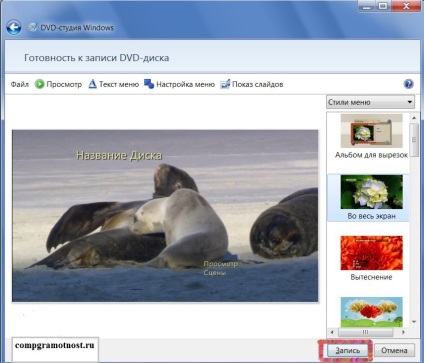
Mentse el a projekt, a beállításokkal együtt lehet a menüben a „File” - „Mentés másként”.
Szia, Hope. A keresés a választ a kérdésre, rábukkantam a webhely, ahol megtanulta a sok hasznos információt. A kérdésem az, írok a meghajtót, de a meghajtó nem látja az új meghajtót. Helyezze be a lemezt írja. A tárcsák vannak nyitva és új net.Otveta az interneten nem található. Tudna segíteni, mi lehet az oka.
Ha a DVD-lemez felvétel elérése után több mint 90% -át a felvétel jelenik meg: Nem sikerült létrehozni DvD.DVDdisk nem lehet rögzíteni miatt oshibki.Vstavte másik lemezt, és ellenőrizze, hogy a DVD-felvevő csatlakoztatva, és működik pravilno.Dopolnitelnye Erről a problémáról ... ajánlásokat megjelenő teljesülnek .Ha a probléma továbbra is fennáll a felvételt ... Mit tanácsol ??
A felvett lemezt játszik hang nélkül. Bár a DVD lejátszó lejátszik egy hangot stúdióban.
Hello, van ugyanaz a probléma, mint sok más felhasználó ezt a programot. Amikor megnyomja a „rekordot” gombot, megjelenik egy ablak a következő üzenettel: „A felvétel közé tartozik a DVD-ROM-meghajtó nem található. Ellenőrizze, hogy a készülék csatlakoztatva van és megfelelően működik felvétel DVD-ROM-meghajtóba, majd próbálja újra. "
Van egy csomó időt, hogy használja ezt a programot, minden bejegyzés és rendesen működik. Enélkül a különböző fájlokat rögzített DVD-ROM és tökéletesen reprodukálható. De nemrég úgy döntött, hogy a felvételhez a program segítségével, egy új film, és volt bejelentése hiba.
Megpróbálta megváltoztatni a beállításokat az alkalmazás beállításait, a rögzítési sebesség, add kevesebb fájlokat. Nem tudom, hogy mit kell tennie. Tanácsot, lehet véletlenül törölt egy vezetőt, ha takarítás számítógép?
Darius, és nem véletlenül levágta a DVD-meghajtó? Egyes számítógépek és laptopok energiatakarékos funkciót, többek között lehetővé teszi, hogy tiltsa le a DVD-író hatalom.
Ha a DVD-eszköz megfelelően működik, akkor ellenőrizze, hogy reagál a többi programot, hogy vajon a többi program. Ha válaszol, és jól működik más programokkal, nem valószínű, hogy ez a probléma a járművezetők.
Én abból az elvből rosszul ismerik a számítógépeket, és nem tudom, hol dugulás és eltávolítja az eszközt. Legyen olyan kedves, és mondja el. Ügyeljen arra, hogy nézd meg.
Lehetséges on-off készülék egy DVD-vagy hardveres (bármilyen kapcsolót a PC), vagy a szoftver (a fejlesztő és szállító végzi PC gyártó). Szintén a BIOS beállítás készüléket lehet csatlakoztatni, vagy nincs csatlakoztatva.
De valójában ez nagyon ritka, ha a számítógép rendelkezik kapcsolja ki a készüléket. Ezek az eszközök általában nem kapcsolódnak ki soha.
A DVD-eszközzel dolgozunk más programokkal? Ha működik, ez azt jelenti, hogy csatlakoztatva van és megfelelően. Ha nem mindenhol működnek, ez - egy teljesen más probléma.
Igen, más program is fut.
kösz az infót!
Köszönöm a részletes instruktsiyu.No Van valamilyen okból nem látja disk.i levelek keret azzal a kéréssel, hogy csatlakoztassa a felvétel ustroystvo.Ustroystvo I kupila.No ezt a keretet, és vyhodit.Podskazhite mit kell tenni? A korábbi köszönhetően.
Ljudmila, ha megy, hogy hozzon létre egy archív a „Backup and Data Recovery” a Windows 7, és ha az eszköz, amelyen írsz - külső merevlemez, ez a külső merevlemez kell formázni a jelzés (formázás közben) NTFS fájlrendszert. Amikor megvásárol egy külső merevlemezt akkor általában már formázva, de használ egy másik fájlrendszer, például a FAT32. Ha a fájlrendszer egy külső merevlemez nem NTFS, de a program „Backup and Data Recovery” azt (a külső merevlemez) „nem lát” akkor is, ha az csatlakoztatva van a számítógéphez.
Legyen óvatos, ha a formázás. Pre-transzfer az összes adatot egy külső merevlemezt, hogy a PC (előfordulhat, hogy utasításokat adott a külső merevlemezt, vezetők, és más fontos programok a lemezt). És csak akkor méret, meghatározva a megfelelő NTFS fájlrendszert. Csak formázni egy külső merevlemez, nem a számítógép belső meghajtók! Ne tévessze meg tele van baj.
Spasibo.no én operációs win7 hazai bázis, ahol valószínűleg nem ezt a programot. Nem találtam. Én DVD-re rögzített unokája szabvány hetest jelenti jelölve, minden rendben van az én Comp a lejátszó
Felvétel a lemezt nem lehet lejátszani. Miért? mondd kérlek
Köszönöm a leckét!